- Teil 1. So stellen Sie gelöschte Outlook-E-Mails aus gelöschten Elementen oder Junk-E-Mail-Ordnern wieder her
- Teil 2. So stellen Sie gelöschte Outlook-E-Mails wieder her, die aus dem Ordner „Gelöschte Elemente“ entfernt wurden
- Teil 3. So stellen Sie gelöschte Outlook-E-Mails mit FoneLab Data Retriever wieder her
- Teil 4. Häufig gestellte Fragen zum Wiederherstellen gelöschter E-Mails in Outlook
Stellen Sie die verlorenen / gelöschten Daten von Computer, Festplatte, Flash-Laufwerk, Speicherkarte, Digitalkamera und mehr wieder her.
Zuverlässige und einfache Techniken zum Wiederherstellen gelöschter E-Mails in Outlook
 aktualisiert von Valyn Hua / 26 2022:09
aktualisiert von Valyn Hua / 26 2022:09Microsoft Outlook von Microsoft ist ein Personal Information Management System. Diese Software besteht aus vielen verschiedenen Funktionen. Beispielsweise können Sie Ihre E-Mails verwalten, empfangen und versenden. Außerdem können Sie eine Erinnerung an Ihren Zeitplan, Ihre Termine, Besprechungen und Ereignisse festlegen. Sie können auch die Details zu Ihren Kontakten anzeigen. Mit dieser Software können Sie Ihre Aufgaben bei Microsoft priorisieren. Schließlich hat es eine Suchfunktion, mit der Sie Nachrichten, Personen und Dokumente finden können. Was, wenn eines Tages Ihre Outlook-E-Mails fehlen?
In diesem Artikel finden Sie die Lösung dafür. Sie brauchen sich um Ihre wichtigen Dokumente nicht zu ärgern. Es wird Ihnen ein effizientes und sicheres Werkzeug vorstellen. Abgesehen davon gibt es auch Methoden, um gelöschte E-Mails in Outlook wiederherzustellen.

FoneLab Data Retriever - Wiederherstellung verlorener / gelöschter Daten von Computer, Festplatte, Flash-Laufwerk, Speicherkarte, Digitalkamera und mehr.
- Stellen Sie Fotos, Videos, Kontakte, WhatsApp und weitere Daten mühelos wieder her.
- Vorschau der Daten vor der Wiederherstellung.

Führerliste
- Teil 1. So stellen Sie gelöschte Outlook-E-Mails aus gelöschten Elementen oder Junk-E-Mail-Ordnern wieder her
- Teil 2. So stellen Sie gelöschte Outlook-E-Mails wieder her, die aus dem Ordner „Gelöschte Elemente“ entfernt wurden
- Teil 3. So stellen Sie gelöschte Outlook-E-Mails mit FoneLab Data Retriever wieder her
- Teil 4. Häufig gestellte Fragen zum Wiederherstellen gelöschter E-Mails in Outlook
Teil 1. So stellen Sie gelöschte Outlook-E-Mails aus gelöschten Elementen oder Junk-E-Mail-Ordnern wieder her
Es ist frustrierend, wenn einige Ihrer wichtigen E-Mails fehlen. Vor allem, wenn es um Schul- oder Arbeitspräsentationen geht. Abgesehen davon wird es viel Zeit in Anspruch nehmen, nach einer Lösung zu suchen. Es gibt zahlreiche Möglichkeiten, sie abzurufen, aber sie sind kompliziert durchzuführen. Dieser Vorfall suchte hauptsächlich Hilfe von einem Fachmann. Glaubst du, es ist möglich, es selbst zu erreichen?
Dieser Teil des Artikels zeigt Ihnen einige Methoden zur Wiederherstellung Ihrer Outlook-E-Mails. Sie müssen sich nicht darum kümmern, da dies nur wichtige Anleitungen zur Fehlerbehebung sind. Sie brauchen niemanden, der Ihnen hilft. Dieser Teil des Artikels hilft Ihnen, ohne zu viel Zeit in Anspruch zu nehmen. Scrollen Sie nach unten, um zu erfahren wie man gelöschte E-Mails wiederherstellen kann aus Outlook.
Schritt 1Greifen Sie auf das Outlook-Konto zu
Klicken Sie auf die Startseite Schaltfläche auf Ihrem Computer. Geben Sie danach ein Outlook in der Suchleiste und wählen Sie dann aus Outlook-Programm. Sie können sich auch anmelden, indem Sie https://outlook.live.com besuchen und sich bei Ihrem Konto anmelden.
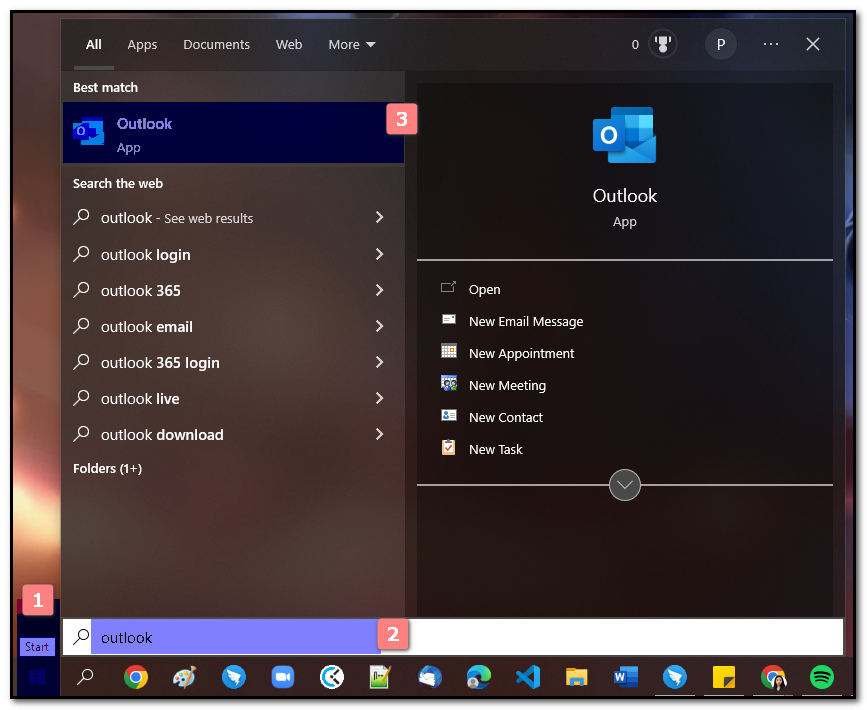
Schritt 2Wählen Sie Ihre gelöschten E-Mails aus
Klicken Sie auf der Hauptschnittstelle auf das Gelöschte Elemente Schaltfläche auf der linken Seite der Software, um zu überprüfen, ob die E-Mail-Dateien vorhanden sind. Wenn sie dort vorhanden sind, fahren Sie mit dem nächsten Schritt fort.
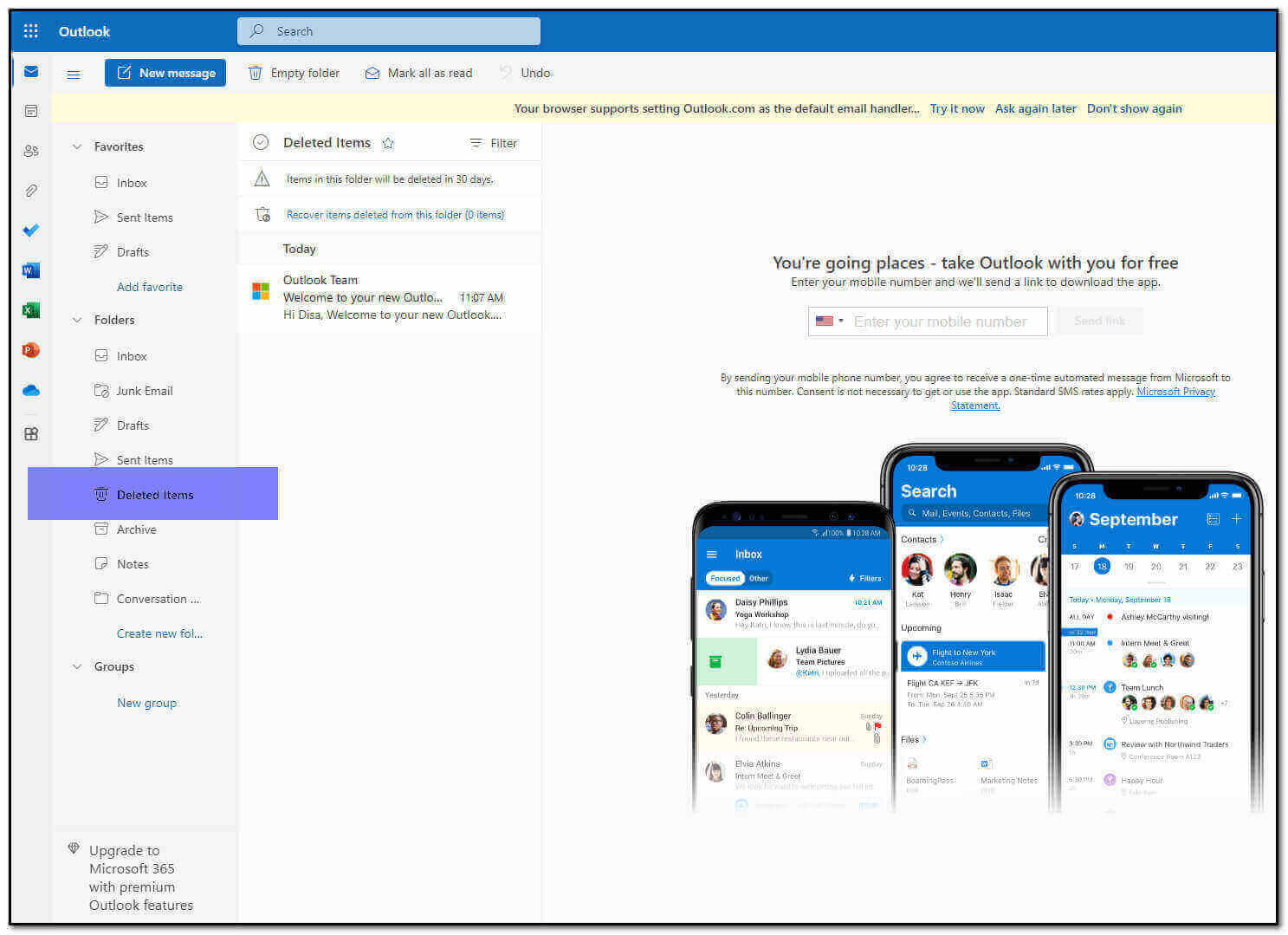
Schritt 3Verschieben Sie die gelöschten E-Mails in einen anderen Ordner
Klicken Sie zuletzt mit der rechten Maustaste auf die gelöschte E-Mail. Klicken Sie danach auf die Bewegung Taste. Sie können nun den Ordner auswählen, in dem Sie Ihre gelöschten E-Mails speichern möchten. Abgesehen davon können Sie einen weiteren Ordner dafür erstellen.
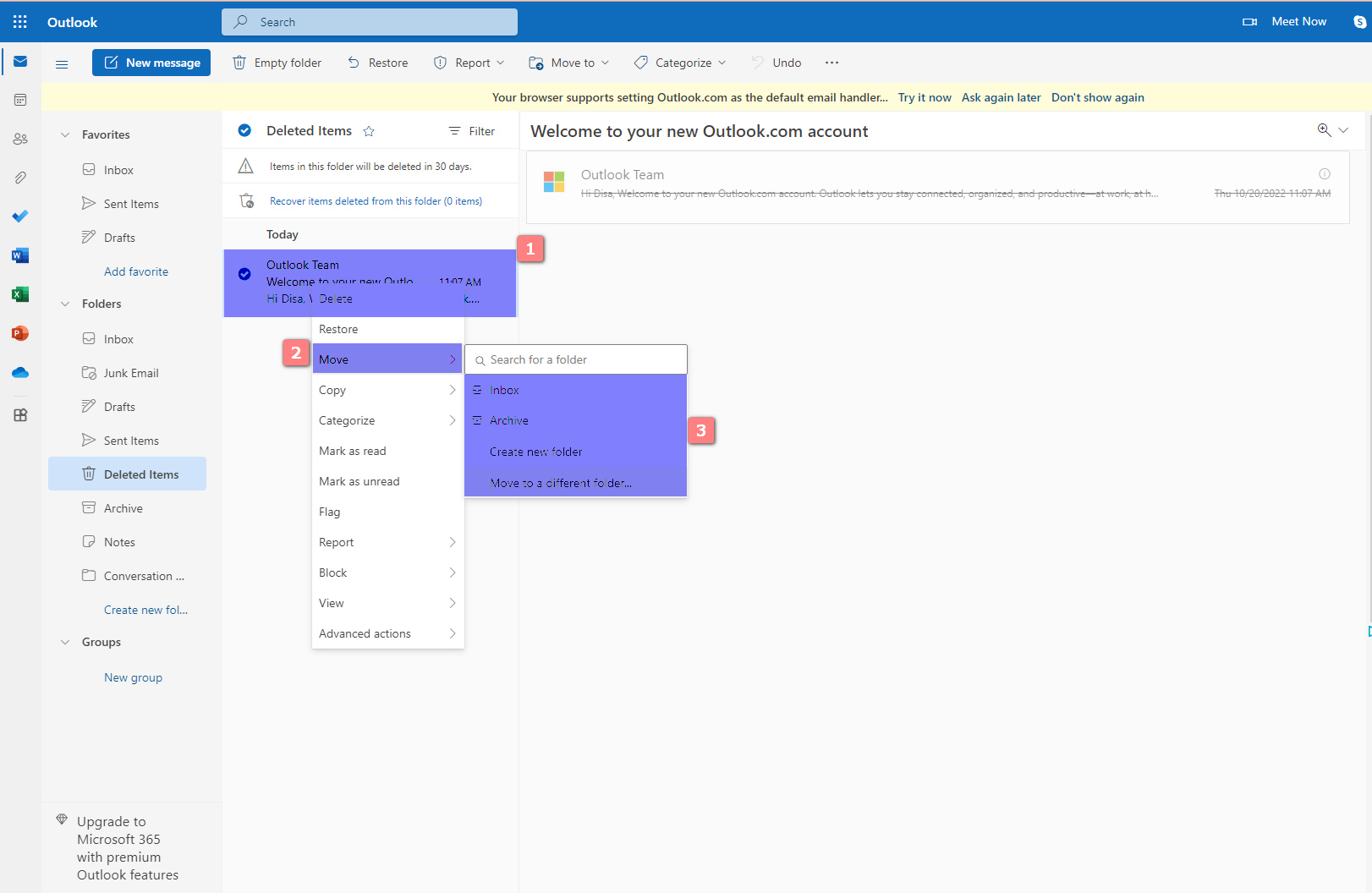
Teil 2. So stellen Sie gelöschte Outlook-E-Mails wieder her, die aus dem Ordner „Gelöschte Elemente“ entfernt wurden
Outlook löscht E-Mails, die älter als 30 Tage sind. Eine weitere hervorragende Sache dabei ist, dass Sie diese E-Mails wiederherstellen können. Abgesehen davon hat es Zugriff auf Office-Apps. Es arbeitet mit Word, PowerPoint und Excel zusammen. Mit Ihrem Outlook-Konto können Sie auch in Echtzeit mit Skype chatten. Auch um die Sicherheit Ihrer E-Mails müssen Sie sich keine Sorgen machen. Outlook deaktiviert automatisch unsichere Links, die Viren, Malware und Betrug enthalten. Es hat eine Funktion, die Ihre wichtigen Dateien in einem Ordner erkennen und wiederherstellen kann. Wenn Sie Ihre Dateien versehentlich gelöscht haben, gibt es eine Möglichkeit, sie wiederherzustellen. Scrollen Sie nach unten, um mehr darüber zu erfahren, wie Sie gelöschte Outlook-E-Mails wiederherstellen können, wenn sie aus dem Ordner „Gelöschte Elemente“ entfernt werden.
FoneLab Data Retriever - Wiederherstellung verlorener / gelöschter Daten von Computer, Festplatte, Flash-Laufwerk, Speicherkarte, Digitalkamera und mehr.
- Stellen Sie Fotos, Videos, Kontakte, WhatsApp und weitere Daten mühelos wieder her.
- Vorschau der Daten vor der Wiederherstellung.
Schritt 1Greifen Sie auf das Outlook-Konto zu
Öffnen Sie das Outlook-Tool oder besuchen Sie https://outlook.live.com.
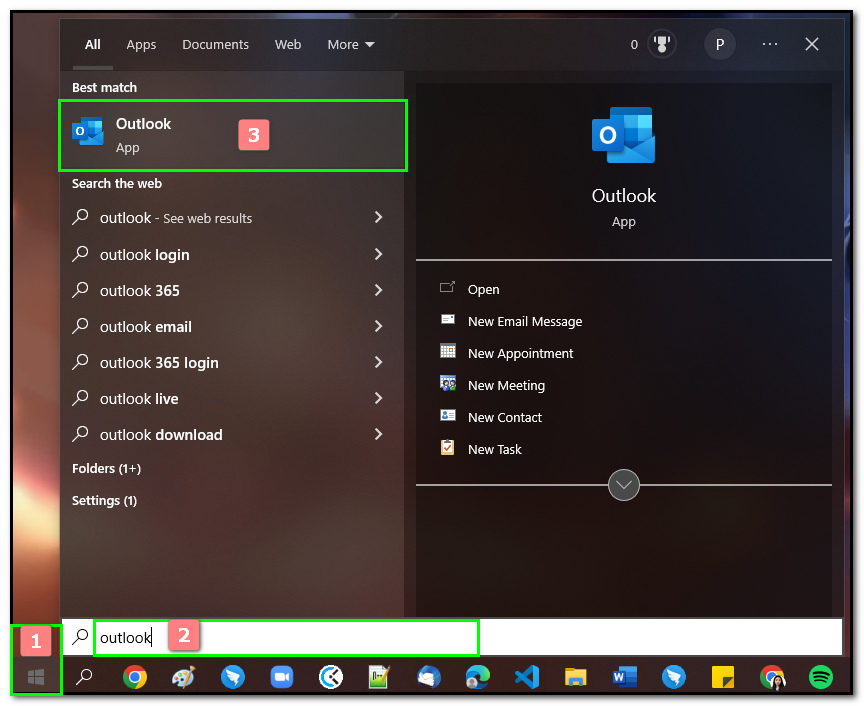
Schritt 2Suchen Sie nach Ihren gelöschten E-Mails
Klicken Sie auf der linken Seite der Hauptoberfläche auf die Gelöschte Elemente Taste. Kreuzen Sie dann an Aus diesem Ordner gelöschte Elemente wiederherstellen .
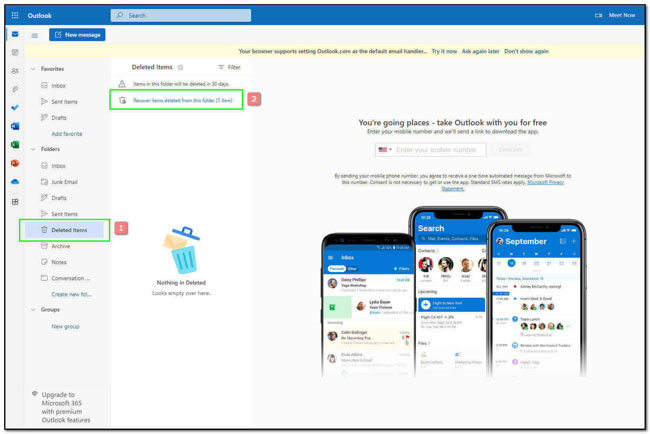
Schritt 3Stellen Sie Ihre E-Mails wieder her
Klicken Sie auf der Hauptoberfläche mit der rechten Maustaste auf die gelöschte E-Mail. Klicken Sie danach auf die Wiederherstellen Schaltfläche, um Ihre E-Mail wiederherzustellen.
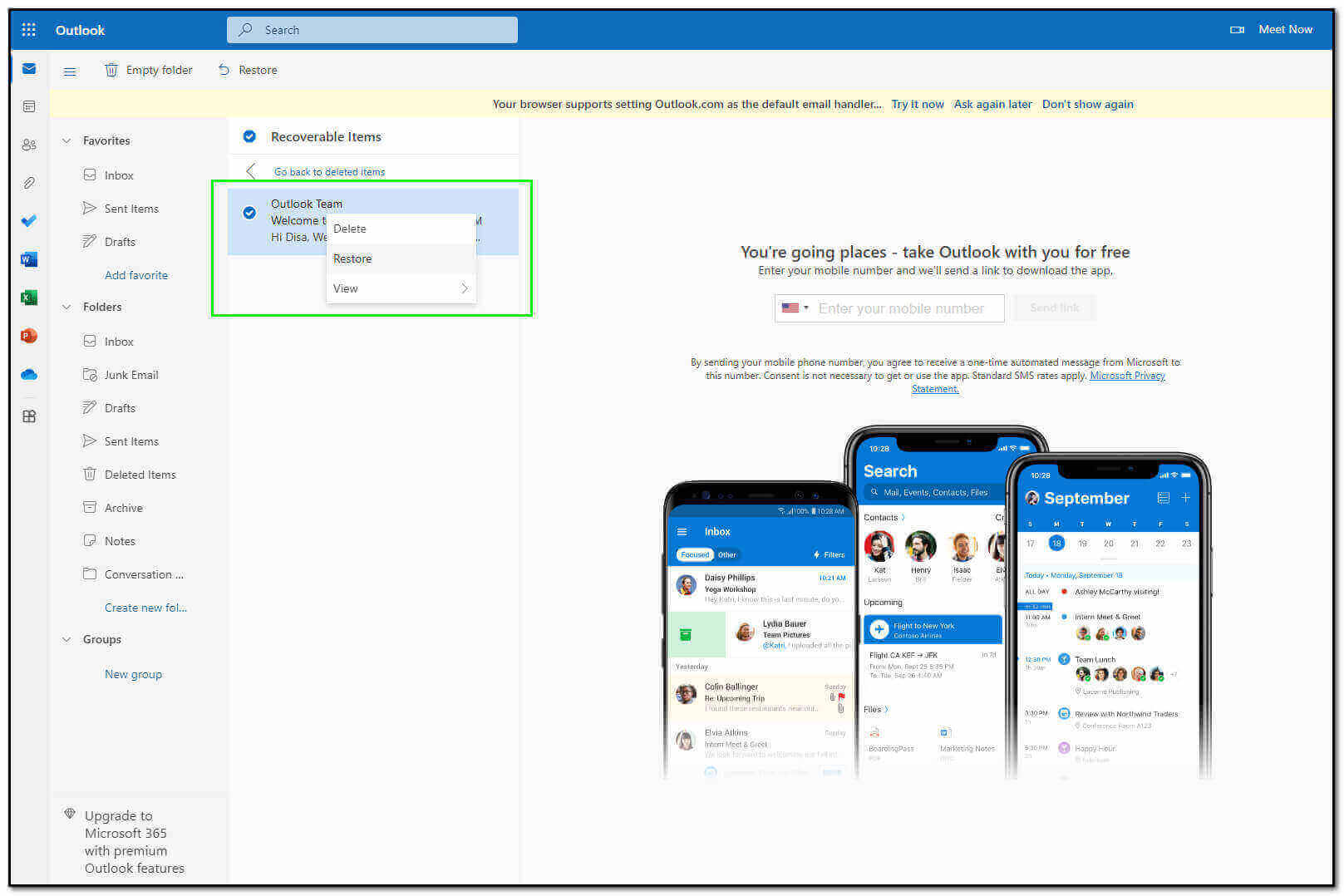
Teil 3. So stellen Sie gelöschte Outlook-E-Mails mit FoneLab Data Retriever wieder her
Sie können E-Mails durch Fehlerbehebung wiederherstellen. Aber was ist, wenn diese Anleitungen zur Fehlerbehebung das Problem nicht behoben haben? Belasten Sie sich selbst, denn es gibt einen alternativen Weg dafür. Sie können die Software verwenden, um gelöschte Outlook-E-Mails wiederherzustellen. FoneLab Data Retriever ist eines der erstaunlichsten in Bezug auf dieses Problem. Es hat viele kostenlose Funktionen, die Sie verwenden können. Es unterstützt viele wiederherstellbare Daten und Formate. Dokumente, Bilder, Video, Audio und E-Mail sind einige Beispiele. Abgesehen davon ist es sowohl für Mac als auch für Windows verfügbar. Diese Software wird nicht viel Zeit in Anspruch nehmen. Denn wenn Sie damit nicht professionell umgehen, ist dieses Tool leicht zugänglich. Scrollen Sie nach unten, um zu erfahren, wie Sie mit dem FoneLab Data Retriever Ihre Outlook-E-Mails wiederherstellen können.
Schritt 1Laden Sie die Software herunter
Klicken Sie auf die Herunterladen Schaltfläche auf der Hauptschnittstelle. Richten Sie dann die Software ein. Danach installieren und nicht vergessen, es zu starten.
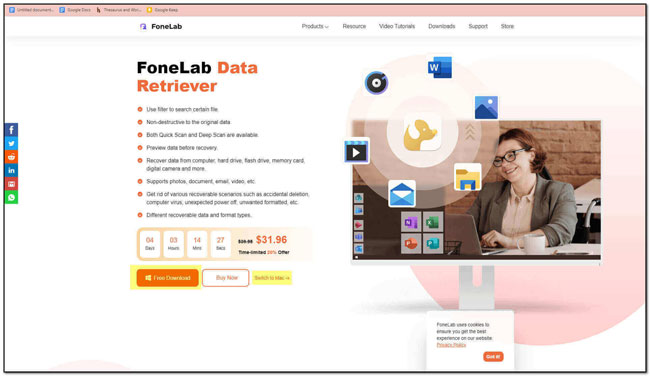
Schritt 2Wählen Sie die Standorte und den Datentyp aus
Wählen Sie auf der Hauptoberfläche die E-Mail Taste. Wählen Sie nach Auswahl des Datentyps die aus Standorte der E-Mails, die Sie wiederherstellen möchten. Drücke den Scannen Schaltfläche, um Ihre verlorenen E-Mail-Dateien zu scannen.
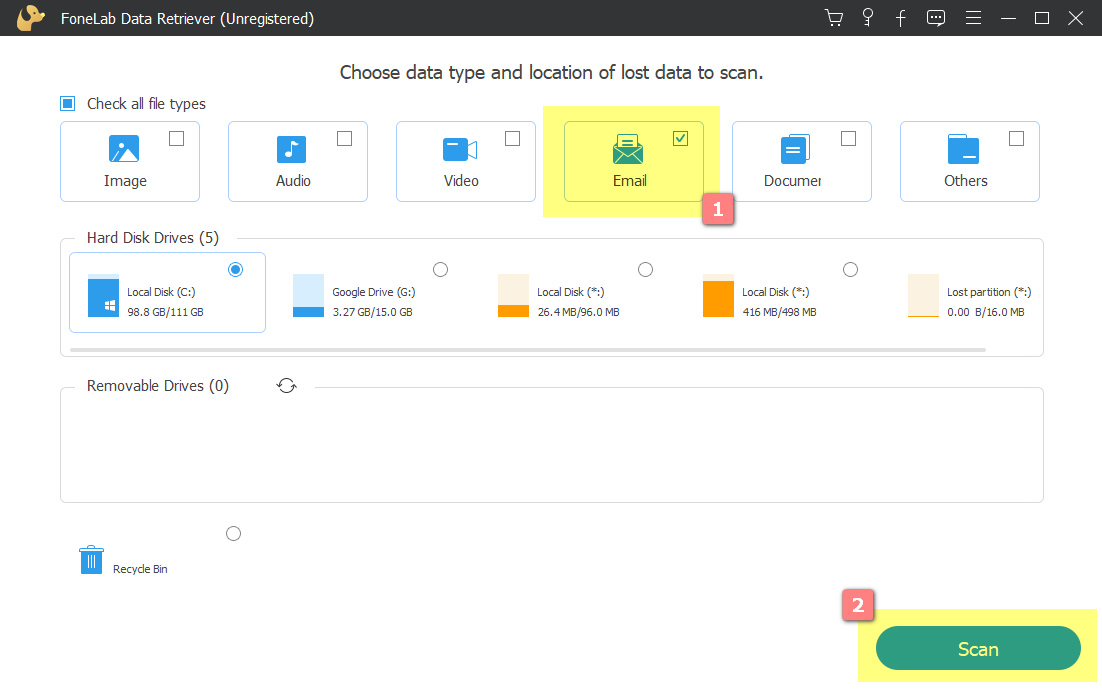
Schritt 3Deep-Scan-E-Mails
Sie sehen die verlorenen E-Mail-Dateien auf der linken Seite der Hauptoberfläche. Wenn Sie weitere Ergebnisse erhalten möchten, klicken Sie auf die Tiefen-Scan Taste. Es wird zu viel Zeit in Anspruch nehmen, aber es wird bessere Ergebnisse liefern. Sie können auch ankreuzen Filter Schaltfläche, um E-Mails nach Uhrzeit und Datum zu filtern.
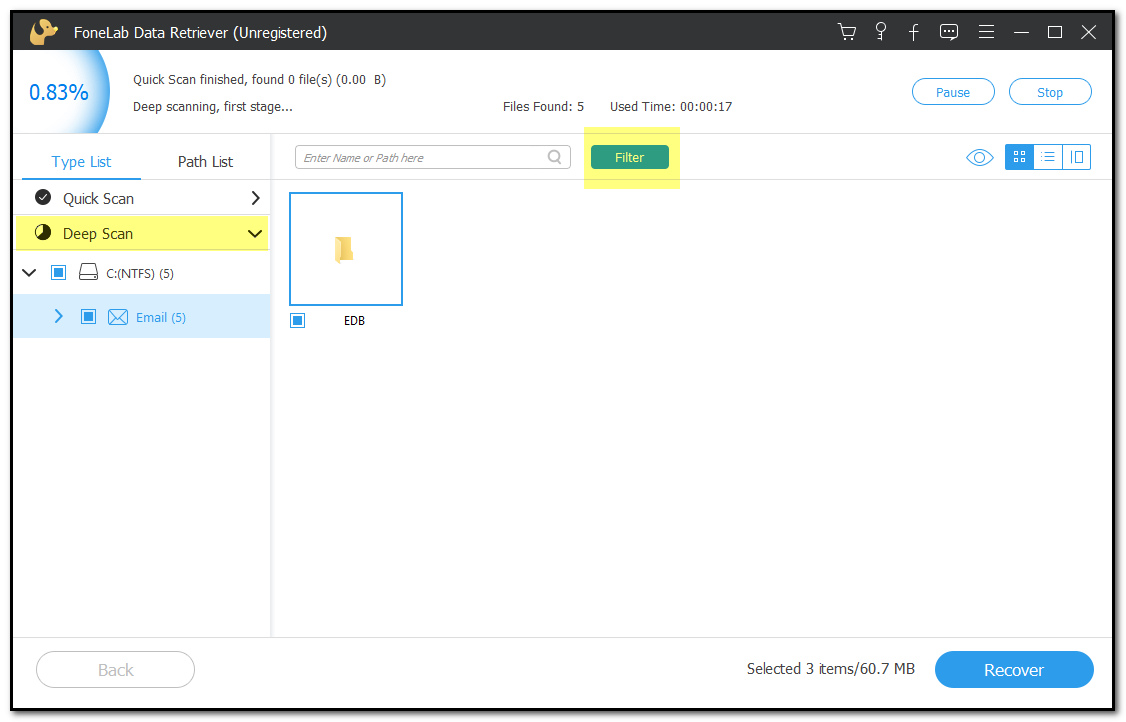
Schritt 4Stellen Sie Ihre E-Mails wieder her
Nachdem Sie nach den Ergebnissen und dem Scanvorgang gesucht haben, kreuzen Sie das an Entspannung Taste. Dieser Schritt ruft nun die verlorenen und gelöschten E-Mails in Outlook ab.
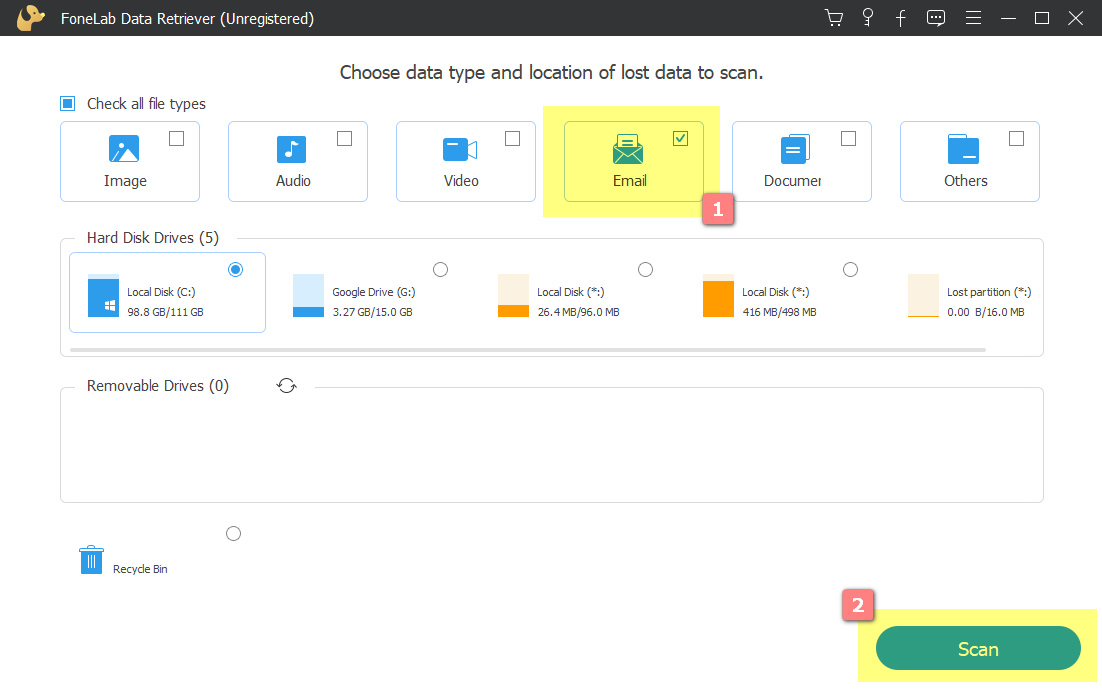
FoneLab Data Retriever - Wiederherstellung verlorener / gelöschter Daten von Computer, Festplatte, Flash-Laufwerk, Speicherkarte, Digitalkamera und mehr.
- Stellen Sie Fotos, Videos, Kontakte, WhatsApp und weitere Daten mühelos wieder her.
- Vorschau der Daten vor der Wiederherstellung.
Teil 4. Häufig gestellte Fragen zum Wiederherstellen gelöschter E-Mails in Outlook
Welche Vorteile bietet die Verwendung von Microsoft Outlook?
Microsoft Outlook hat viele herausragende Funktionen. Diese Software ist nicht nur benutzerfreundlich, sondern auch einfach zu bedienen. Sie können Erinnerungen festlegen und Ihre gesamte Arbeit organisieren. Auch um den Schutz Ihrer E-Mails müssen Sie sich keine Sorgen machen. Microsoft Outlook verbessert seine Sicherheit.
Lohnt sich Microsoft Outlook?
Ja absolut. Wenn Sie nach einer Software für E-Mail suchen, können wir sie Ihnen wärmstens empfehlen. Mit diesem Tool können Sie Termine vereinbaren. Abgesehen davon können Sie Ihre Kalender teilen. In diesem Fall senden Ihre Kollegen oder Klassenkameraden Erinnerungen an Besprechungen.
Der Verlust der meisten Ihrer wichtigen E-Mails ist sehr frustrierend. Es ist etwas, das Ihren Tag schrecklich machen kann. Deshalb ist dieser Artikel die Antwort auf Ihr Problem. Es enthält die drei Möglichkeiten, wie Sie gelöschte E-Mails in Outlook abrufen können. Einige davon sind Anleitungen zur Fehlerbehebung, die Sie selbst durchführen können. Der andere benutzt die FoneLab Data Retriever. Es verfügt über Funktionen, die Sie bei der Wiederherstellung Ihrer Outlook-E-Mails in Erstaunen versetzen werden.
FoneLab Data Retriever - Wiederherstellung verlorener / gelöschter Daten von Computer, Festplatte, Flash-Laufwerk, Speicherkarte, Digitalkamera und mehr.
- Stellen Sie Fotos, Videos, Kontakte, WhatsApp und weitere Daten mühelos wieder her.
- Vorschau der Daten vor der Wiederherstellung.
